仏語版Windowsを日本語で使えるようにしました
Windows10に変えたついでに日本語読み書き設定だけではなく、UI(ユーザーインターフェース)も日本語にしてしまいました。
つまりコントロールパネルやシャットダウンなど画面に出る文字も日本語表示に、ということにしたのです。
Windows7の場合は高価なUltimateもしくは、Enterpriseエディション限定でできたのですがWindows10からはProfessionalエディションでなくてもできます。
Windows7までは土台が現地版のPCの上に日本語が読み書き出来る設定をしただけでした。
特に不便はありませんでしたが枠組みはあくまで現地仕様、例えばメニューで”スリープ”や”再起動”等の語句も”Mettre en veille”や”Redémarrer”になっていました。
それがWindows10にした後、コントロールパネル等を触っているうちに偶然PC全体を楽に日本語化出来るじゃないかと気づき試しにやってみることにしました。作業はとても簡単です。
日本語以外の他の言語にも変身可能ですよ。
日本語化への設定
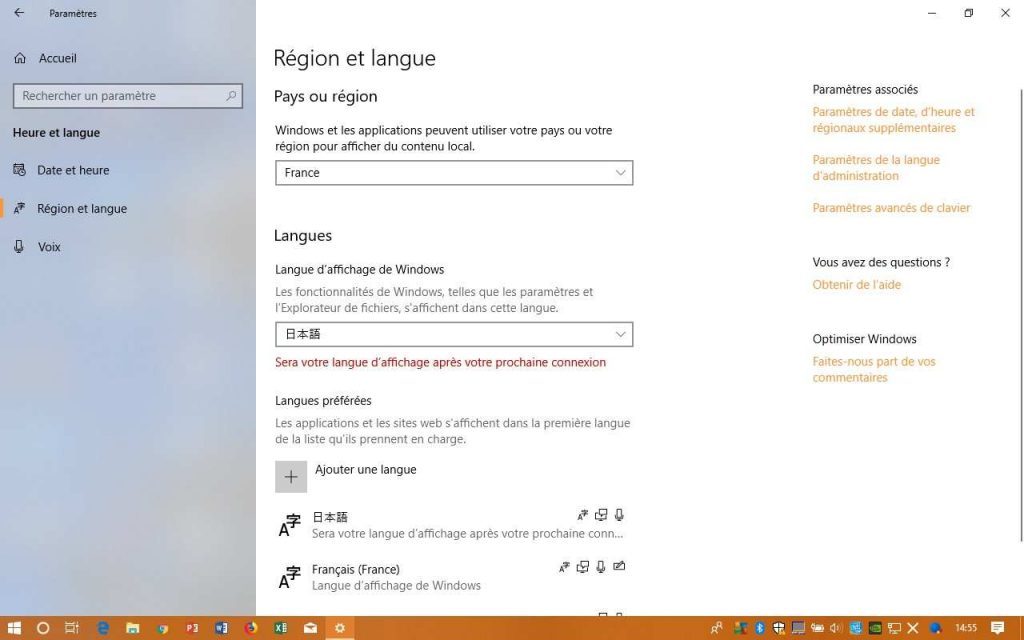
- コントロールパネル(Paramètres Windows)を開きます。
- 次に Heure et langue、そしてRégion et langueをクリック。
- ここで日本語を追加します。「言語を追加する(Ajouter une langue)」をクリックするのですが、追加と同時に日本語を表示言語にすることを選ぶことも可能です。言語パックをダウンロードすることになるので日本語の場合はちょっと時間がかかります。
*上の画面は既に日本語を追加した後で表示言語はフランス語のままのものです。 - 既に日本語を導入していて表示言語(Langue d’affichage)をも変更したい場合は”表示言語”の箇所をクリックして変更出来ます。
- 設定を完了させるには再起動が必要ですが、ここはプルダウンメニューなのでいつでも気が向けば切り替え出来ます。もとの表示言語に戻すのも簡単です。
下の画像ではすでに日本語化した後のものなので日本語での表示になっていて、現在選択されている日本語のところに色がついてます。
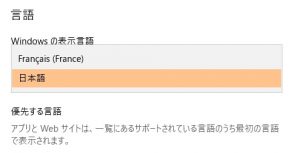
これで一応表示言語は日本語になりました。
日本語化は上記のように導入済み言語の日本語をプルダウンメニューで選ぶだけ
で、これで一応このようにコントロールパネルも日本語表示になりました。
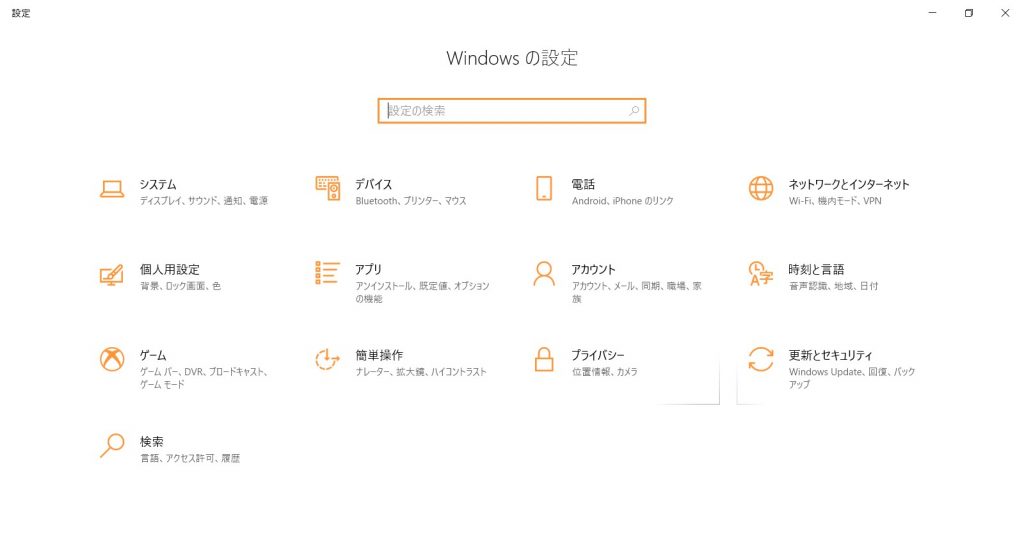
非日本語のWindowsを完全に日本語表示にするには?
でも実は全部日本語とは限りません。電源を入れた後の立ち上げ時にはやっぱり元言語の”Bienvenue”(他の言語、例えば元英語の場合は”Welcome”)という表示が出るのです。
「”ようこそ画面”だけが問題じゃないの」と言ってみても実は違っているのです。
例えばもし1つのPCを家族や友人同僚と共有するために1つのPCに第2第3のアカウントを作成したい場合、何もしないと普通に他のアカウントは元の言語にて作成されます。その後また言語設定が必要になります。
何個アカウントを作ってもそれこそ
「日本で買ったPCのように全部日本語アカウントにしたい~」
のなら、一応完全を目指せます。
非日本語Windows10を全部日本語表示にする方法
コントロールパネルの地域と言語の中の言語の設定画面の右側に”管理用言語の設定”という表示があるのでここをクリックして別の画面を開きます。
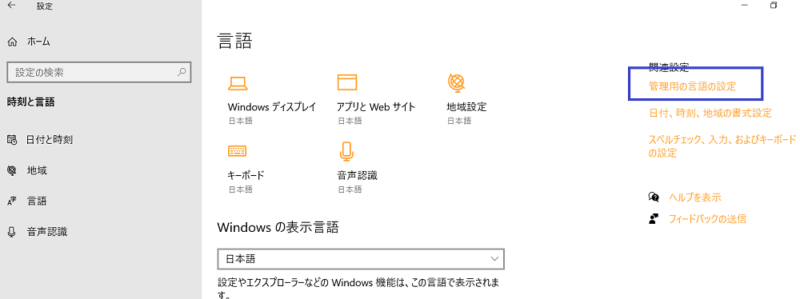
次の画面が出たら、”ようこそ画面と新しいユーザーアカウント”のところのボタンをクリック。
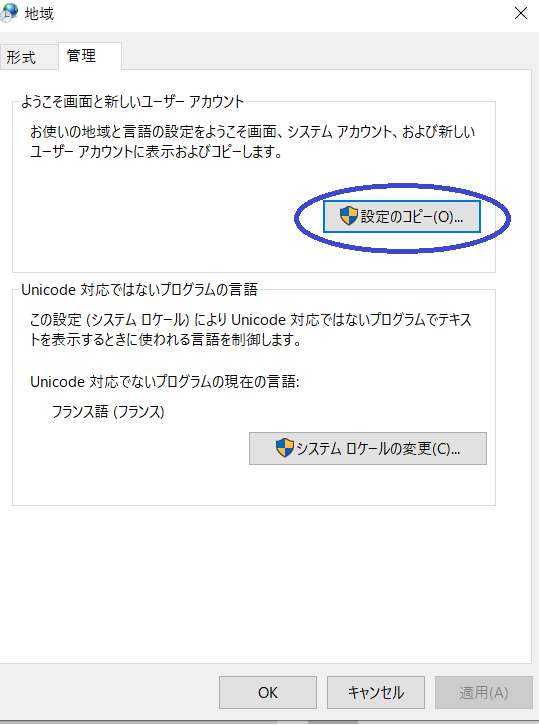
その後下の画面になります。”ようこそ画面とシステムアカウント”にチェックを入れておくと、ようこそ画面+追加ユーザーも全て日本語のみになります。
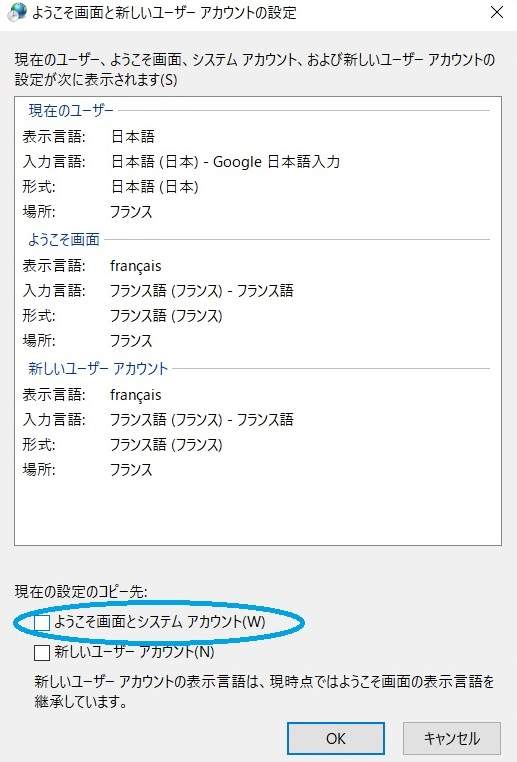
ですが、もし日本語以外のユーザーを追加する可能性がある場合はここはいじらないでおいたほうが面倒がないですね。
これだけやっても、実は日本語はうわべだけなんです

さて、これで日本語化が完全に終わった、
という感になりますが実はやっぱり表面だけなのでした。
基本の中身は元の言語であることは頭に入れておかないといけません。
めったにないケースですがグレードアップ(HomeエディションをProに上げる)や大きなアップデートのUSBインストールメディアを作る際などに問題になってしまいます。
”規定の(元の)言語でのWindows10のアップデート”、で設定しないといけません。
詳しくは下記リンク等マイクロソフトの情報を見てください。
https://docs.microsoft.com/ja-jp/windows-hardware/manufacture/desktop/localize-windows






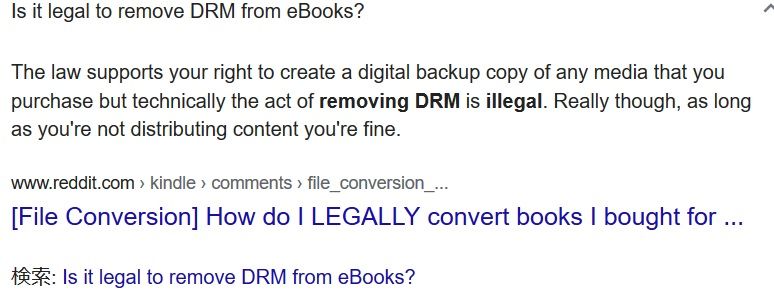






コメント